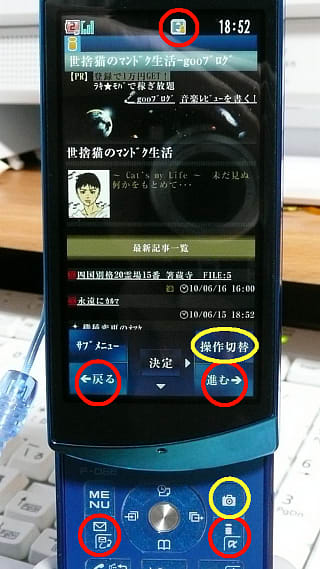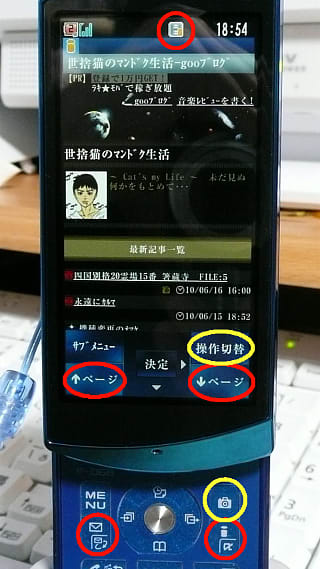スライドでタッチパネルでスイングなF-06Bは、様々なスタイルで使用できます。
今回は、それぞれのスタイルでimodeを使用した時の画面を比較してみましょう。
まずは縦画面。左の画像が、端末を閉じた状態のベーシックスタイル(縦)の画面。
このスタイルでは全ての操作をタッチパネルによって行うため、それをサポートするアイコンが
画面の下の方に表示されます。このアイコンを消す事は出来ないようですが、文字表示を小さく
設定していると思った所がクリックできなかったりするため、このアイコンでの操作が役立ちます。
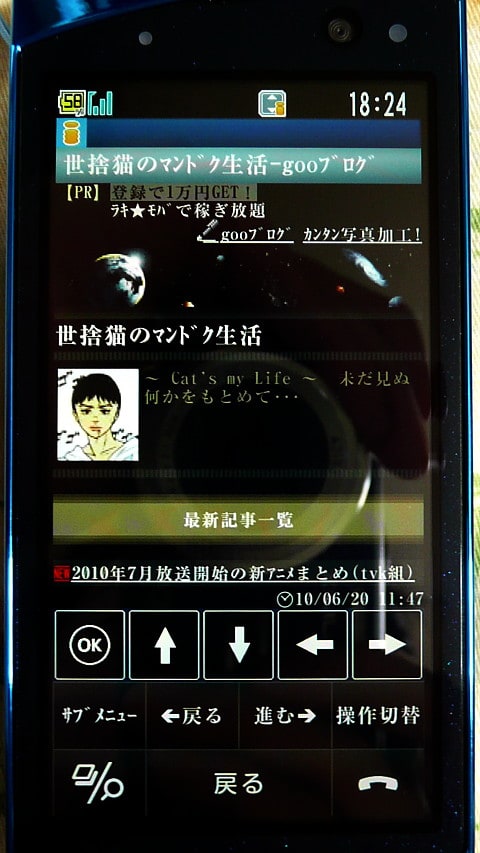

右の画像は、端末を開いた(スライドした)状態のスライドスタイルの画面。
このスタイルでの操作は物理キーをメインに行うため、ベーシックスタイルのような操作アイコン
は表示されません。そのかわりにソフトキーに割り振られた操作を確認する事ができるガイドが
表示されますが、こちらは設定にて消す事が可能です。(上の画像ではガイドを消してあります)
次に横画面。こちらは端末を閉じた状態で横向きにしたベーシックスタイル(横)の画面。
画面の右隅に、ベーシックスタイル(縦)の時と同じく操作アイコンが表示されていますが
縦の時とは違い、決定ボタンと上下左右キーのみの表示となっています。


ページを戻ったり、サブメニューを表示するためには、画面を長押しする事で表示される操作アイコンを
使用します。ただ、やはりページ移動等のよく使う操作を毎回長押しで呼び出すのは効率が悪いです。
そこで横画面で使うのならば、端末を開いた状態から画面を90度回転させる
ヨコモーションスタイルにして、物理キーにて操作を行う方が良いでしょう。
(と言うか、むしろこのスタイルこそが、この端末最大のウリなんですけどね)

ちなみにヨコモーションスタイルでは、ベーシックスタイル(横)で表示されていた
画面右隅の操作アイコンは表示されず、全画面表示でのブラウジングとなります。
そして結論としては、フルブラウザ等ならばいざ知らず、もともと縦長に作られている
携帯サイトをimodeで見るにあたっては縦長の画面で使う方が効率が良いと思います。
片手操作の場合ならば、親指で物理キー操作を行いつつ、人差指でタッチパネルの
スクロールを行うのが個人的には好きかな。ちなみにポインタは非表示にしています。
今回は、それぞれのスタイルでimodeを使用した時の画面を比較してみましょう。
まずは縦画面。左の画像が、端末を閉じた状態のベーシックスタイル(縦)の画面。
このスタイルでは全ての操作をタッチパネルによって行うため、それをサポートするアイコンが
画面の下の方に表示されます。このアイコンを消す事は出来ないようですが、文字表示を小さく
設定していると思った所がクリックできなかったりするため、このアイコンでの操作が役立ちます。
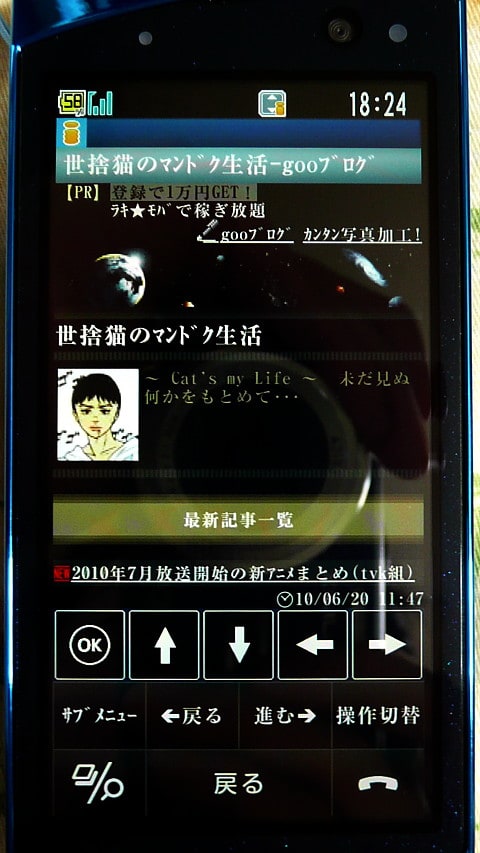

右の画像は、端末を開いた(スライドした)状態のスライドスタイルの画面。
このスタイルでの操作は物理キーをメインに行うため、ベーシックスタイルのような操作アイコン
は表示されません。そのかわりにソフトキーに割り振られた操作を確認する事ができるガイドが
表示されますが、こちらは設定にて消す事が可能です。(上の画像ではガイドを消してあります)
次に横画面。こちらは端末を閉じた状態で横向きにしたベーシックスタイル(横)の画面。
画面の右隅に、ベーシックスタイル(縦)の時と同じく操作アイコンが表示されていますが
縦の時とは違い、決定ボタンと上下左右キーのみの表示となっています。


ページを戻ったり、サブメニューを表示するためには、画面を長押しする事で表示される操作アイコンを
使用します。ただ、やはりページ移動等のよく使う操作を毎回長押しで呼び出すのは効率が悪いです。
そこで横画面で使うのならば、端末を開いた状態から画面を90度回転させる
ヨコモーションスタイルにして、物理キーにて操作を行う方が良いでしょう。
(と言うか、むしろこのスタイルこそが、この端末最大のウリなんですけどね)

ちなみにヨコモーションスタイルでは、ベーシックスタイル(横)で表示されていた
画面右隅の操作アイコンは表示されず、全画面表示でのブラウジングとなります。
そして結論としては、フルブラウザ等ならばいざ知らず、もともと縦長に作られている
携帯サイトをimodeで見るにあたっては縦長の画面で使う方が効率が良いと思います。
片手操作の場合ならば、親指で物理キー操作を行いつつ、人差指でタッチパネルの
スクロールを行うのが個人的には好きかな。ちなみにポインタは非表示にしています。